Importante: A partire da giugno 2018, la funzionalità newsfeed non sarà disponibile per i nuovi tenant di Microsoft 365. A questo punto, il feed della società sarà impostato anche per la sola lettura per i tenant esistenti. Per le soluzioni di News è consigliabile usare le News del team, i siti di comunicazionee/o Yammer.
Il newsfeed di SharePoint è la posizione in cui è possibile vedere cosa i colleghi stanno eseguendo durante la giornata lavorativa e condividere idee e osservazioni Man mano che si verificano. È possibile modificare gli elementi condivisi con le impostazioni del newsfeed.
A seconda delle impostazioni del newsfeed, il feed può anche inviare messaggi di posta elettronica per segnalare gli eventi, ad esempio quando qualcuno menziona l'utente in un post e può mostrare le attività, ad esempio quando si è iniziato a seguire qualcuno. Puoi controllare le notifiche tramite posta elettronica e le attività che vuoi condividere con altri utenti.
Nota: Alcune delle funzionalità illustrate in questo argomento potrebbero essere personalizzate o limitate dalla propria organizzazione.
La pagina Impostazioni newsfeed del profilo consente di selezionare le attività di cui si vuole ricevere una notifica tramite posta elettronica (ad esempio quando qualcuno ha iniziato a seguirti), determinare se gli altri utenti possono visualizzare l'elenco delle persone che si stanno seguendo o l'elenco di seguaci e selezionare le attività da condividere con altri utenti.
Aggiornare le impostazioni del newsfeed
-
Fare clic sul nome o sulla foto nella parte superiore di un sito di SharePoint o Microsoft 365 nell'organizzazione e quindi fare clic su informazionipersonali.
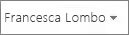
-
Fare clic su modifica profilo o modificare il profilo per visualizzare la pagina Modifica dettagli.
-
Fare clic sui puntini di sospensione (...) e quindi fare clic su Impostazioni newsfeed.

-
Modificare le #Tags seguite, le notifiche tramite posta elettronica, le persone che seguoe le attività che si desidera condividere nelle informazioni del newsfeed in base alle esigenze.
-
Fare clic su Salva tutto e chiudi.
I tag seguiti riflettono gli argomenti che ti interessano. I tag seguiti vengono visualizzati nell'elenco #tags seguito nella pagina Impostazioni newsfeed. Quando si segue un tag, viene aggiunto automaticamente un elemento all'elenco. Per aggiungere un elemento direttamente all'elenco #tags seguito, digitare # seguito da un argomento. Ad esempio, è possibile digitare #sharepoint per iniziare a seguire #sharepoint e vedere i post del newsfeed che fanno riferimento a SharePoint. Per rimuovere un elemento dall'elenco, eliminarlo dalla casella di testo o interrompere l'invio di un tag.
È possibile ricevere una notifica tramite posta elettronica quando si verificano eventi sociali che interessano. È possibile ricevere notifiche tramite posta elettronica di questi eventi quando qualcuno inizia a seguirti o quando qualcuno ti menziona in una conversazione del newsfeed, ad esempio. Per modificare gli eventi a cui si riceverà una notifica tramite posta elettronica, è possibile fare clic su di me nella parte superiore della pagina e modificare le impostazioni del profilo.
Puoi informare gli altri utenti su chi stai seguendo e consentire loro di vedere chi ti sta seguendo. Altre persone vedono queste informazioni quando visitano il profilo e seleziona la scheda persone.
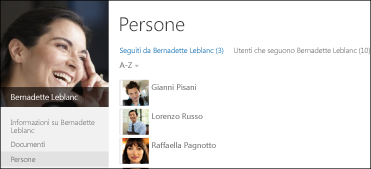
Nella pagina Impostazioni newsfeed selezionare Consenti ad altri di visualizzare le persone che si stanno seguendo e le persone che seguono quando visualizzano il profilo.
Analogamente, le impostazioni di privacy del newsfeed determinano quali attività ed eventi vengono segnalati nei feed di altri utenti.
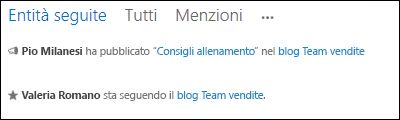
La tabella seguente descrive le impostazioni di privacy del newsfeed.
|
Impostazione per condividere o nascondere |
Descrizione |
|
Seguire una persona |
Hai iniziato a seguire qualcuno. |
|
Viene seguito un documento o un sito |
Si è iniziato a seguire un documento o un sito. |
|
Viene seguito un tag |
Si è iniziato a seguire un tag. |
|
Tagging di un elemento |
È stato aggiunto un documento o un sito. |
|
Festa di compleanno |
Stai festeggiando il compleanno. |
|
Il titolo del processo è cambiato |
Il titolo del processo è cambiato. |
|
Aggiornamento degli argomenti "Chiedi informazioni personali" |
Il contenuto dell'utente mi chiede informazioni è stato aggiornato. |
|
Inserimento in un'area note |
Si è registrata una nota in un documento usando lo strumento etichette e note nella pagina informazioni personali. |
|
Gradimento o valutazione di qualcosa |
È stato apprezzato o valutato un elemento in un sito di SharePoint. |
|
Nuovo post di Blog |
Hai postato qualcosa nel Blog personale. |
|
Partecipazione alle community |
È stato aggiunto o contribuito a una community. Ad esempio, è stato pubblicato un nuovo argomento o è stato spostato in alto nella classifica della community oppure una delle risposte è stata scelta come risposta migliore in una discussione della community. |
Ecco alcuni altri articoli sull'uso delle impostazioni del newsfeed.










